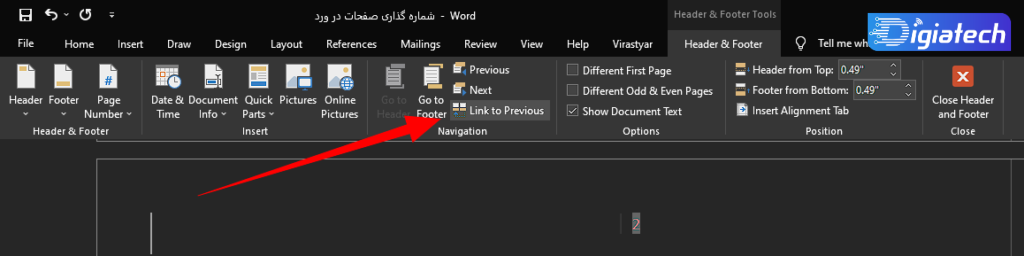آموزش شماره گذاری صفحات در ورد به صورت تصویری برای انواع مقاله و پایان نامه ها را در این مطلب از دیجیاتک برای شما همراهان همیشگی این رسانه آنلاین قرار داده ایم. با ما باشید.

شماره گذاری صفحات در ورد یکی از مواردی است که افراد بسیاری با آن سروکار خواهند داشت.
چرا که به طور معمول برای نگارش نوشته های رسمی مثل پایان نامه یا مقالات مختلف از برنامه ورد و قابلیت های آن استفاده می شود.
این برنامه در کنار حفظ ظاهر بیشترین انعطاف پذیری را داشته و شما می توانید آن را مطابق با نیازهای خود مدیریت نمایید.
موضوعی که وجود دارد این است که به طور معمول مقالات رسمی دارای صفحات مختلفی مثل صفحه عناوین یا یک مقدمه ابتدایی هستند که شماره گذاری این صفحات با شماره گذاری صفحات اصلی مقاله متفاوت است و به عنوان مثال ممکن است از امکان شماره گذاری در ورد با حروف ابجد برای مقدمه استفاده شود.
به همین منظور نیز نیاز است تا افراد با نحوه شماره گذاری متفاوت صفحات در ورد از صفحه دلخواه مثلاً از صفحه دوم را یاد گرفته و به کمک روش ارائه شده مقالات خود را به شکلی حرفه ای شماره گذاری کنند
مراحل شماره گذاری صفحات در ورد
در هنگام استفاده از ورد برای نوشتن پایاننامه یا مقالات رسمی، شماره گذاری از موارد اصلی خواهد بود.
بهطور معمول در چنین متونی صفحه عناوین و مقدمه ابتدایی با صفحات اصلی شماره گذاری متفاوتی خواهند داشت.
به همین دلیل است که در این برنامه مایکروسافت آفیس امکاناتی فراهم شده تا به کمک آنها بتوان به صورت اتوماتیک از قابلیت شماره گذاری صفحات در مایکروسافت ورد بهره برد و برای هر بخش سبک متفاوتی را در نظر گرفت.
حتی میتوان از قابلیت شماره گذاری صفحات در مایکروسافت ورد به فارسی استفاده کرد.
بنابراین در microsoft word نیازی به شماره گذاری دستی نخواهد بود.
برای اینکه بتوانید صفحات را در ورد شماره گذاری کنید، مراحل زیر را به ترتیب انجام دهید:
۱- در شروع کار وارد منوی Insert شوید و برای انتخاب گزینه Page Number به بخش Header & Footer بروید.
۲- در منویی که رو به روی شما باز میشود، امکان تعیین محل قرار گرفتن شمارههای صفحه برای شما فراهم شده است. به این ترتیب که:
- Top Of Page: اگر بخواهید شماره صفحه ورد در بالا قرار بگیرد، این گزینه مناسب است. با کلیک بر روی آن، انواع مختلف مدلهای قرارگیری شماره در بالای صفحه برای شما به نمایش درمیآید که شما میتوانید یکی از آنها را انتخاب کنید.
- Bottom Of Page: با انتخاب این گزینه شماره صفحات ورد در پایین صفحه قرار میگیرند و مدلهای مختلف نیز در زیر مجموعه آن وجود دارند.
- Page Margins: با کمک این گزینه شمارهها در بخشهای مختلف حاشیههای کاغذ قرار میگیرند.
- Current Position: دیگر موقعیتهای قرارگیری شماره صفحات نیز در این گزینه وجود دارند که مدلهای مختلفی هستند.
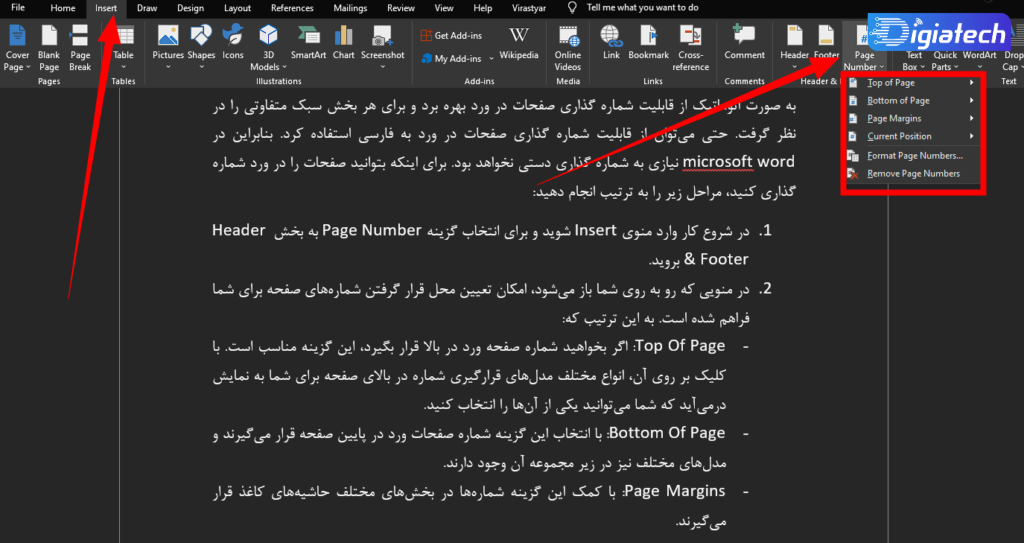
۳- چنانچه شماره گذاری انجام شد و قصد خروج از قسمت Header & Footer و نوشتن ادامه مطلب را دارید، روی گزینه Close در منوی Design کلیک کنید.
نکته قابلتوجه در این تنظیمات این است که شماره صفحات را فقط در قسمت Full Screen Reading Print Layout میتوان دید.
شماره گذاری صفحات در نرم افزار ورد از صفحه دلخواه
گاهی اوقات در شماره گذاری صفحات در ورد تصمیم بر این میشود که شماره گذاری از صفحهای دلخواه آغاز شود. برای مثال شاید هدف شماره گذاری صفحه در ورد از وسط باشد. بنابراین شما باید به شیوه زیر عمل کنید:
۱- بعد از کلیک بر روی منوی Insert و رفتن به بخش هدر و فوتر گزینه پیج نامبر را انتخاب کنید.
۲- در منوی جدید که به نمایش درمیآید، جای شماره را در صفحه مد نظر مشخص نمایید. به این ترتیب است که تمامی صفحات فایل ورد شماره گذاری میشوند.
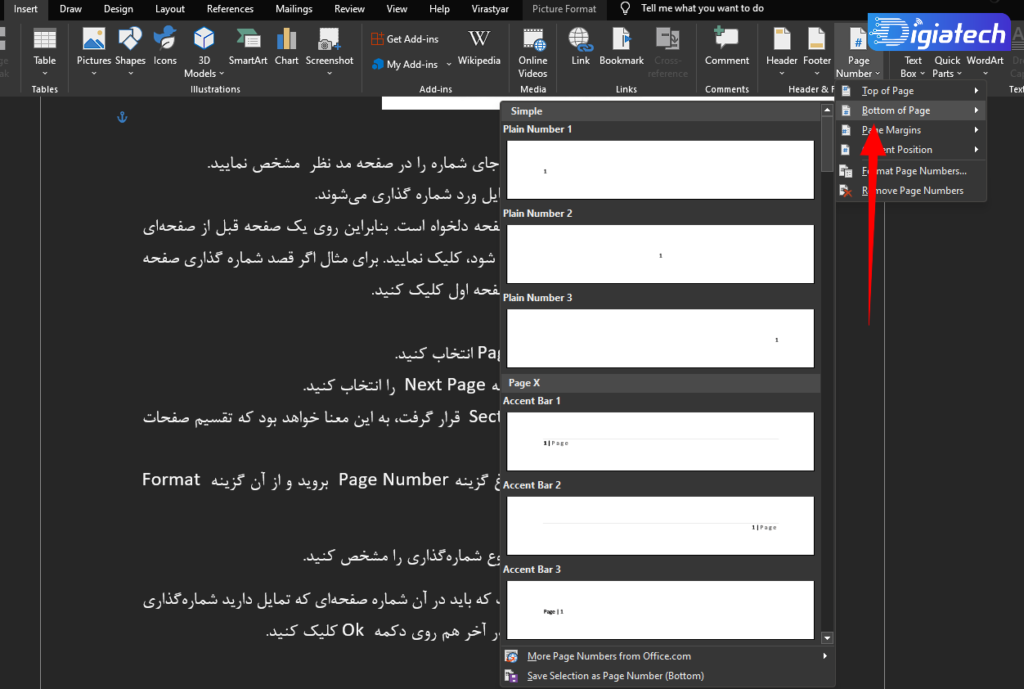
۳- این بار اما قصد شما شماره گذاری از صفحه دلخواه است. بنابراین روی یک صفحه قبل از صفحهای که می خواهید شمارهگذاری از آن شروع شود، کلیک نمایید. برای مثال اگر قصد شماره گذاری صفحه در ورد از صفحه دوم را دارید، بر روی صفحه اول کلیک کنید (اولین سرفصل از صفحه مد نظر).
۴- بعد از آن روی منوی Layout بزنید.
۵- گزینه Breaks را از بخش Page Setup انتخاب کنید.
۶- بین گزینههای به نمایش در آمده، گزینه Next Page را انتخاب کنید.
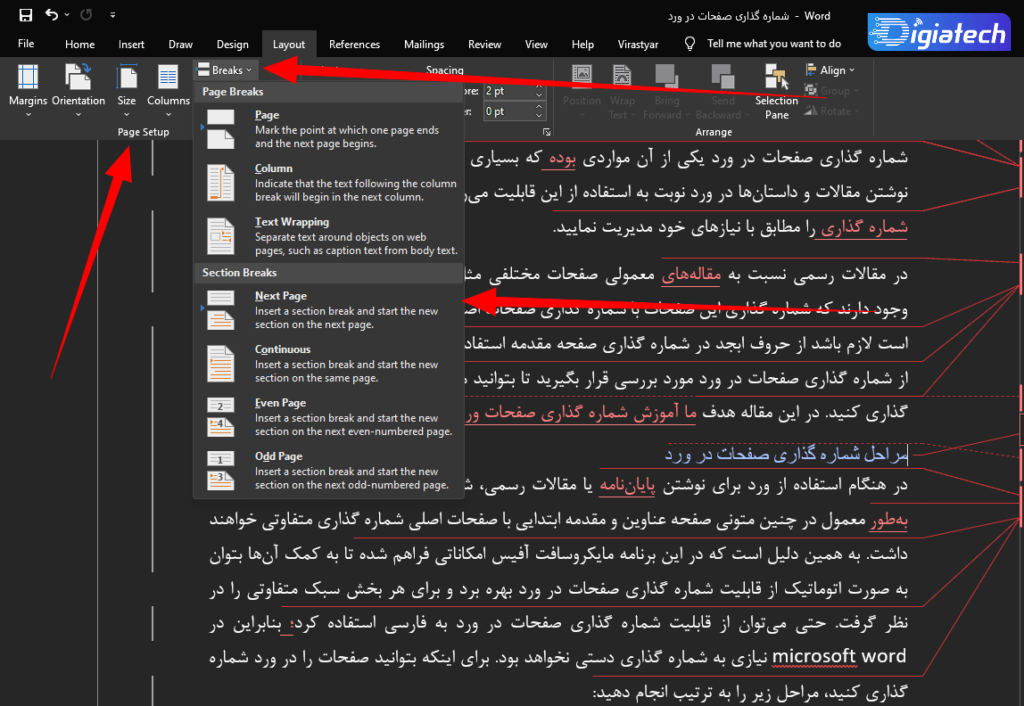
۷- چنانچه در کنار کلمه فوتر عبارت Section قرار گرفت، به این معنا خواهد بود که تقسیم صفحات به درستی انجام شده است
۸- در مرحله بعد در منوی Insert به سراغ گزینه Page Number بروید و از آن گزینه Format Page Numbers را انتخاب کنید.
۹- در باکسی که نشان داده شده، فرمت و نوع شمارهگذاری را مشخص کنید.
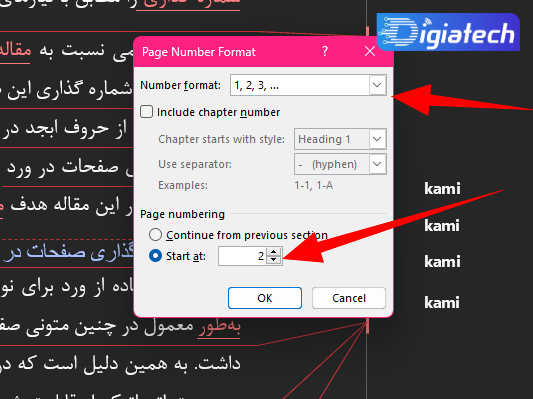
۱۰- مرحله بعد انتخاب گزینه Start at است که باید در آن شماره صفحهای که تمایل دارید شمارهگذاری صفحات ورد از آن شروع شود، وارد نمایید. در آخر هم روی دکمه Ok کلیک کنید. مثلا در تصویر بالا ما خواستیم که شماره گذاری صفحات ورد از صفحه ۲ شروع شود.
۱۱- این بار مشکلی وجود خواهد داشت. هنوز صفحات قبلی نیز دارای شماره هستند؛ بنابراین برای رفع مشکل، روی صفحه مورد نظر که شمارهگذرای از آن شروع میشود رفته وسپس روی فوتر آن دوبار کلیک کنید.
۱۲- بعد از آن هم عنوان Link to previous را در سر برگ Design غیرفعال کنید.
۱۳- حال شماره صفحاتی را که نمیخواهید شماره نداشته باشند را انتخاب و اعداد آنها را به صورت دستی پاک کنید.
توجه کنید که این مراحل در همهی نسخههای ورد کاربرد دارد اما برای مثال ممکن است در شماره گذاری صفحات در ورد ۲۰۱۹ از صفحه دلخواه جای چند گزینه متفاوت باشد.
شماره گذاری صفحات در برنامه ورد با شماره خاص
در شماره گذاری صفحات در ورد، امکان شماره گذاری با حروف و اعداد فراهم شده است.
با انتخاب چند گزینه شما میتوانید شماره صفحات ورد حروف را انتخاب کنید و یا از همان اعداد بهره بگیرید؛
بنابراین برای اینکه بتوانید صفحات ورد را با شماره های خاص شماره گذاری کنید، مراحل زیر را انجام دهید:
- طبق چند روش قبلی، از منوی Insert و از بخش Header & Footer گزینه Page Number را انتخاب کنید.
- در لیست مد نظر با انتخاب گزینه Format Page Number پنجره Format Page Number باز میشود.
- از گزینه Number Format استفاده کنید تا فرمت اعداد تغییر کنند.
- با کمک این بخش است که شما نوع شماره گذاری را عوض میکنید؛ بنابراین امکان شماره گذاری صفحات با اعداد فارسی، یا برحسب حروف انگلیسی یا حتی حروف یونانی فراهم خواهد شد.
فارسی کردن اعداد در شماره گذاری صفحات در ورد
بعد از اینکه عنوان شد میتوان صفحات را در ورد با اعداد فارسی شماره گذاری کرد، باید دید چگونه میتوان شماره صفحات ورد فارسی را ایجاد کرد.
در بالای صفحه روی سربرگ File بروید و گزینه option را انتخاب کنید.
بعد از آن نوبت انتخاب گزینه Advanced است.
سپس به قسمت Show document content بروید و گزینه Context را از لیست کشویی Numeral انتخاب کنید.
در نهایت روی Ok کلیک کنید.
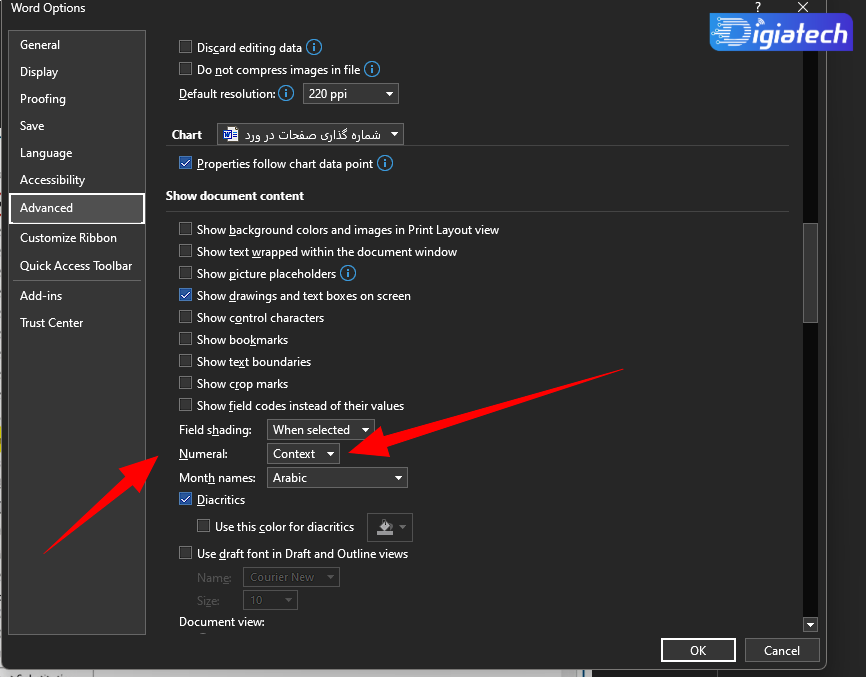
شماره گذاری صفحات در ورد برای پایان نامه
یکی از کاربردهای شماره گذاری صفحات در ورد در پایاننامه خواهد بود. در این شماره گذاری ابتدا باید هر بخش را از یکدیگر جدا کنید.
بعد از تمام شدن بخش بندی قسمت های مختلف پایاننامه، صفحه نخست آن باید بدون شماره باشد.
از طرفی دیگر حروف ابجد برای شماره گذاری فهرست مطالب تا چکیده استفاده میشوند و دیگر شماره صفحات ورد پایاننامه را اعداد پر میکنند؛
بنابراین برای شماره گذاری صفحات پایاننامه در ورد ۲۰۱۹ ادامه مطلب را دنبال کنید.
- در ابتدای بخش بندی سند فصل اول را از فهرست مطالب جدا کنید. در این زمان به شماره گذاری مستقل هر صفحه در ورد نیاز دارید. بخش بندی که به پایان رسید، ارتباط بین بخش ها را قطع کنید.
- سپس وارد بخش دوم یعنی همان فصل اول از سند شوید. در منوی Design دنبال دسته Navigation بگردید و بعد از آن با کلیک بر روی گزینه Link to Previous آن را غیر فعال کنید؛ بنابراین ارتباط بین بخشهای اول و دوم قطع میشود.
- با جدا کردن بخشهای مختلف سند و قطع ارتباط بین آنها نوبت به شماره گذاری صفحات پایاننامه میرسد.
- روی بخش اول یعنی فهرست مطالب کلیک کنید. در منوی Design گزینه Page Number میبینید. روی آن کلیک کرده و Format Page Number را بزنید. حروف ابجد یا فارسی را در پنجره Format Page Number و از بخش Number Format انتخاب کنید. برای ذخیره تغییرات روی OK بزنید.
پاککردن شماره صفحات در ورد
اگر شماره گذاری صفحات در ورد بهدرستی انجام نشده یا به هر دلیلی میخواهید آن را حذف کنید:
- یک بار دیگر از بالای صفحه روی Insert و سپس Page Number کلیک کنید.
- از بین گزینههای نمایش دادهشده Remove Page Numbers را انتخاب کنید.
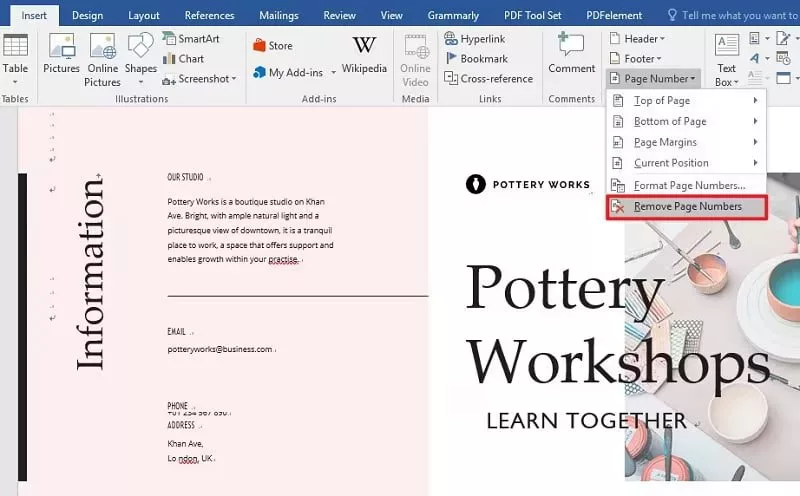
با انتخاب این گزینه شمارهگذاری فعلی صفحات در ورد حذف خواهد شد.
اگر با این مراحل همچنان برخی صفحات شما شماره داشتند، با انتخاب هریک از شمارهها و دکمه Delete کیبورد نیز میتوانید آنها را حذف کنید.
مزایای شماره گذاری صفحات در ورد
به همین راحتی و با مراحل بالا توانستهاید شماره گذاری صفحات در ورد را انجام دهید.
ازجمله مزایای صفحهگذاری ورد میتوان به مرتبکردن اسناد اشاره کرد. علاوهبراین، زمانی که مقالهای چندصفحهای دارید، با شمارهگذاری آن میتوانید خواندن تمام آن را برای دیگران سادهتر کنید.
برای ارائه مقالات دانشگاهی و آکادمیک، شماره گذاری صفحات در ورد ضروری محسوب میشود.
گردآوری: دیجیاتک